Une partie de la configuration du déploiement de VMware Integrated OpenStack inclut la configuration de l'authentification. Vous pouvez également modifier cette configuration après l'installation.
Conditions préalables
Vérifiez que les nouveaux paramètres LDAP sont valides.
Procédure
- Dans vCenter, sélectionnez Accueil > VMware Integrated OpenStack > Gérer.
- Cliquez sur l'onglet Paramètres.
- Cliquez sur Configurer la source d'identité.
Le panneau affiche la configuration actuelle.
- Définissez la source d'identité de VMware Integrated OpenStack.
Option Description Utilisateur Admin d'OpenStack Définissez le nom de l'utilisateur administratif d'OpenStack. C'est le nom d'utilisateur administratif par défaut pour la connexion au tableau de bord VMware Integrated OpenStack. Mot de passe de l'administrateur d'OpenStack Définit le mot de passe de l'utilisateur administratif d'OpenStack. C'est le mot de passe de l'utilisateur administratif par défaut pour se connecter au tableau de bord d'VMware Integrated OpenStack. Confirmer le mot de passe Entrez une autre fois le mot de passe pour confirmation. - Si vous utilisez LDAP avec votre déploiement VMware Integrated OpenStack, cliquez sur le symbole plus (+) pour configurer la source LDAP.
La boîte de dialogue Ajouter une source d'identité s'affiche.
Option Description Nom de domaine Indiquez le nom complet du domaine Active Directory, par exemple vmware.com. Relier l'utilisateur Indiquez le nom d'utilisateur à lier à Active Directory pour les demandes LDAP. Relier le mot de passe Fournir le mot de passe pour permettre au client LDAP d'accéder au serveur LDAP. Contrôleurs de domaine (Facultatif) VMware Integrated OpenStack sélectionne automatiquement les contrôleurs de domaine Active Directory existants. Toutefois, vous pouvez indiquer une liste de contrôleurs de domaines spécifiques à utiliser. Pour cela, sélectionnez la case d'option Contrôleurs de domaine, puis entrez l'adresse IP d'un ou de plusieurs contrôleurs de domaine (séparez les adresses IP par des virgules s'il y en a plusieurs). Site (Facultatif) Vous avez également la possibilité de limiter la recherche LDAP à un site de déploiement spécifique au sein de votre organisation, par exemple, sales.vmware.com. Sélectionnez la case d'option Site et entrez le nom de domaine du site sur lequel effectuer la recherche. Nom unique de l'arborescence d'utilisateurs (Facultatif) Entrez la base de recherche des utilisateurs, par exemple, DC=vmware, DC=com. Cette valeur est définie par défaut sur le sommet de l'arborescence d'utilisateurs dans la plupart des déploiements Active Directory. Filtre Utilisateur (Facultatif) Entrez un filtre de recherche LDAP pour les utilisateurs. Important : Si vous utilisez VMware Integrated OpenStack 3.0 ou version ultérieure et si votre répertoire contient plus de 1 000 objets (utilisateurs et groupes), vous devez appliquer un filtre pour vous assurer que moins de 1 000 objets sont retournés. Pour consulter des exemples de filtres, reportez-vous à https://msdn.microsoft.com/en-us/library/aa746475(v=vs.85).aspx.Paramètre avancé Si vous souhaitez spécifier des paramètres LDAP avancés, cochez la case Paramètre avancé. Si vous cochez la case Paramètre avancé, des champs de configuration de LDAP supplémentaires s'affichent.Note : Contactez toujours l'administrateur LDAP afin d'obtenir les valeurs correctes pour les paramètres LDAP avancés ou utilisez des outils tels que ldapsearch ou Apache Directory Studio pour trouver les paramètres.Option Description Chiffrement Dans le menu déroulant, sélectionnez Aucun, SSL ou StartTLS Nom d'hôte Entrez le nom d'hôte du serveur LDAP. Port Entrez le numéro de port à utiliser sur le serveur LDAP. Classe d'objet d'utilisateur (Facultatif) Entrez une classe d'objet LDAP pour les utilisateurs. Attribut ID d'utilisateur (Facultatif) Entrez l'attribut LDAP mappé sur l'ID d'utilisateur. Notez qu'il ne peut pas s'agir d'un attribut à plusieurs valeurs. Attribut Nom d'utilisateur (Facultatif) Entrez l'attribut LDAP mappé sur le nom d'utilisateur. Attribut E-mail d'utilisateur (Facultatif) Entrez l'attribut LDAP mappé sur l'e-mail d'utilisateur. Attribut Mot de passe d'utilisateur (Facultatif) Entrez l'attribut LDAP mappé sur le mot de passe. Classe d'objet de groupe (Facultatif) Entrez une classe d'objet LDAP pour les groupes. Attribut ID de groupe (Facultatif) Entrez l'attribut LDAP mappé sur l'ID de groupe. Attribut Nom de groupe (Facultatif) Entrez l'attribut LDAP mappé sur le nom de groupe. Attribut Membre de groupe (Facultatif) Entrez l'attribut LDAP mappé sur le nom de membre de groupe. Attribut Description de groupe (Facultatif) Entrez l'attribut LDAP mappé sur la description de groupe. Figure 1. Boîte de dialogue Ajouter une source d'identité 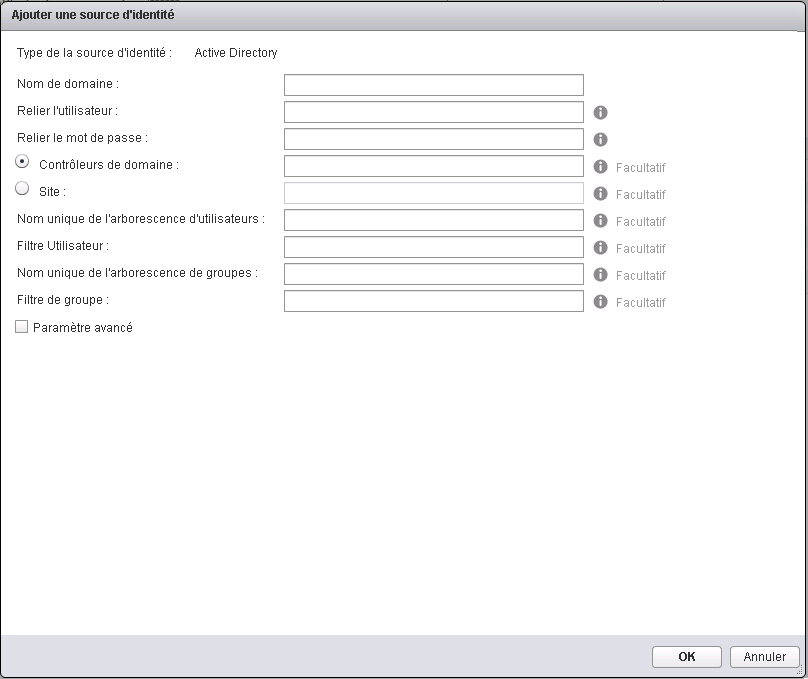
Figure 2. Paramètres LDAP avancés 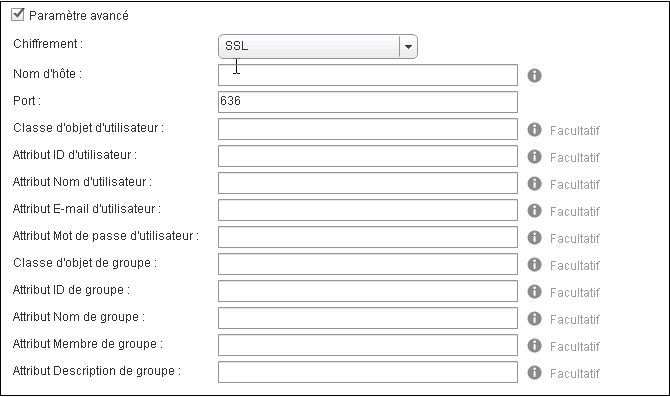
- Cliquez sur Enregistrer.
Que faire ensuite
Pour terminer la configuration LDAP, vous devez modifier manuellement la configuration de domaine OpenStack par défaut. Reportez-vous à Modifier la configuration de domaine par défaut.